Tips 1:Tắt diệt virut trên window
Bước 1: Nhấn tổ hợp phím Windows + R để mở cửa sổ lệnh Run.
Bước 2: Nhập lệnh gpedit.msc trên cửa sổ Run vào đó rồi nhấn Enter hoặc click chọn OK để mở cửa sổ Local Group Policy Editor.

Bước 3: Trên cửa sổ Local Group Policy Editor, bạn click vào các biểu tượng có tên tìm đường dẫn theo hướng dẫn:
Computer Configuration > Administrative Templates > Windows Components > Windows Defender.
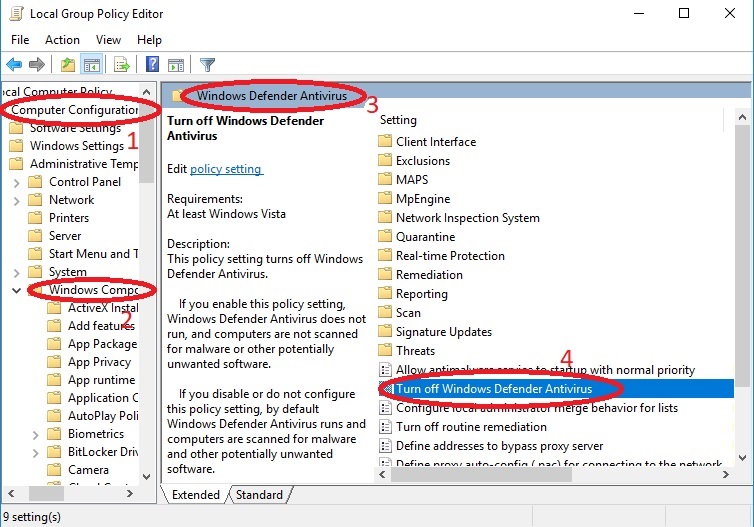
Bước 4: Chọn Enabled để vô hiệu hóa Windows Defender.
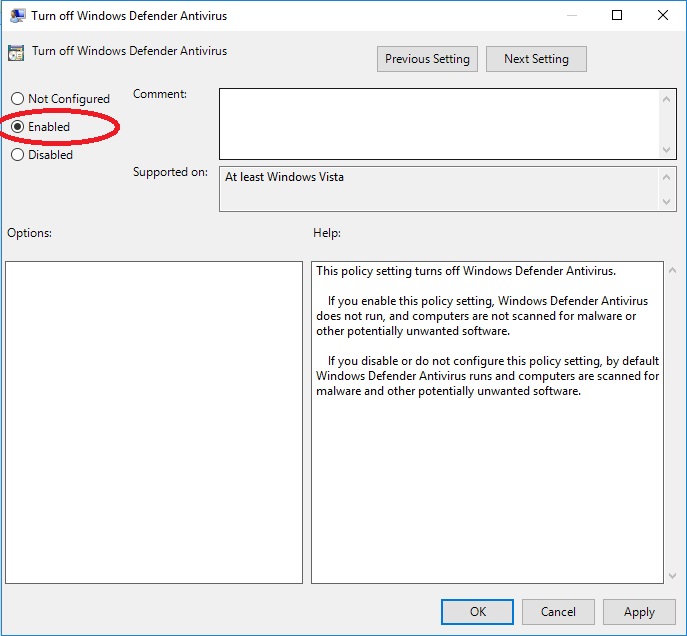
Bước 5: Tiếp tục click Apply > OK.
Cuối cùng, khi hoàn thành hết 5 bước bạn khởi động lại máy và biểu tượng Windows Defender sẽ tự động biến mất. Sau này, bạn muốn kích hoạt lại Windows Defender thì thực hiện các thao tác trên và đến bước 5 bạn chọn tùy chọn Not configured, khởi động lại máy tính của bạn để áp dụng thay đổi.
Tips 2:Lấy lại giao diện Autocad mechanical
Bước 1. Nhấn Window+R, gõ %programdata%, OK.
Tips 3: Cách khắc phục "Giấy phép Autodesk mà bạn đang sử dụng không hợp lệ"
Bước 1. Nhấn Window+R, gõ %localappdata%, OK.
Bước 2. Vào thư mục Autodesk
Bước 3. Và xóa thư mục Genius Autodesk Service đi shift + del luôn.
Khởi động lại máy và tận hưởng thành quả.
Tips 4: Cách tắt ứng dụng khởi động cùng máy tính
Bước 1: Mở cửa sổ Run bằng cách nhấn tổ hợp phím Windows + R > Sau đó nhập shell:startup vào ô Open > Chọn OK.

Bước 2: Nhấp chọn vào ứng dụng bạn muốn tắt khởi động cùng > Nhấn Delete.























